Table of contents
如果你想在你的设备上启用或删除Chrome阅读列表,请继续阅读本教程,以获得逐步指导!直到现在,"书签 "是Chrome用户用来保存他们在网上发现的任何有趣东西的唯一文件夹。 一个总是充斥着一个月的网页的文件夹,让用户难以管理。前一段时间,谷歌浏览器推出了阅读列表功能,允许用户保存他们想以后阅读的网页,我个人认为这个功能非常有用,因为它比经典的 "书签 "有以下好处。
- 所有保存在Chrome阅读列表中的页面都是离线保存的,因此不需要互联网连接就可以阅读保存的页面。 所有Chrome阅读列表的页面都与你的谷歌账户同步,使它们比书签更容易访问。
在本指南中,我们将指导您完成在桌面和手机上启用或删除Chrome阅读列表的过程。
* 更新(2022年10月)。 在最新的Chrome版本中,阅读列表已经被启用。 只需点击 侧板 图示  在你的个人资料图标的左边,可以看到它。
在你的个人资料图标的左边,可以看到它。
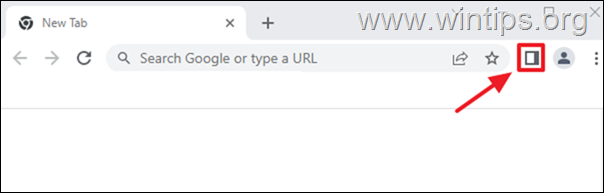
如何在桌面或手机上启用或禁用Chrome阅读列表。
在桌面和移动设备上启用或删除Chrome阅读列表功能的方法是相同的,因此只需在您的设备上遵循以下步骤即可。
1. 打开谷歌浏览器,在地址栏中输入" chrome://flags "(不带引号),然后点击 进入 .
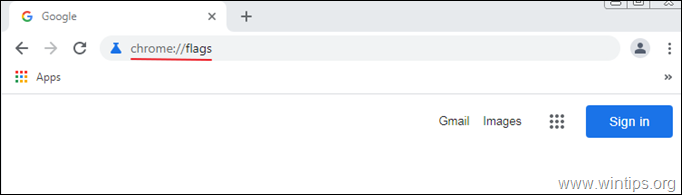
2. 类型" 阅读 在搜索栏中输入"",然后点击 进入 .
3. 设置 阅读列表 至 已启用 并点击 重新启动 来重新启动浏览器并应用该变化。
注意:要 禁用/删除 的阅读列表,只需将此设置为 失能 & 重新启动 铬。
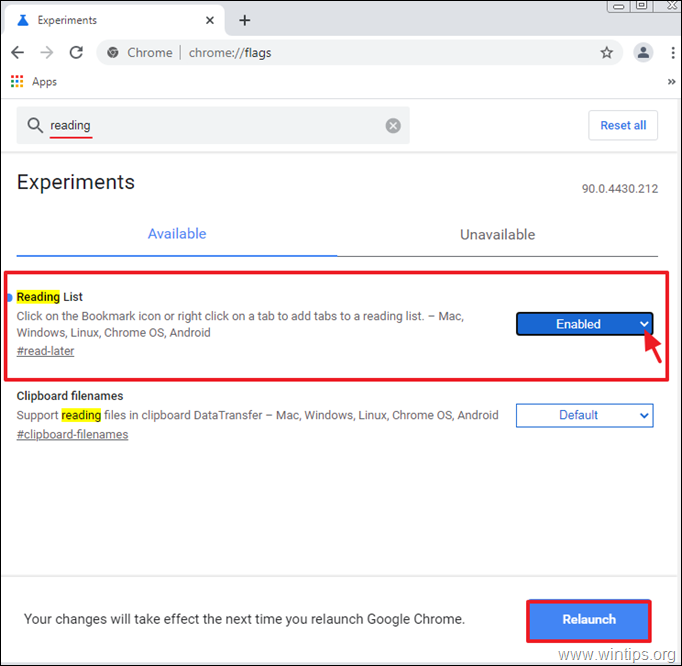
4. 浏览器重新启动后,"阅读列表 "图标应显示在 书签栏。 *
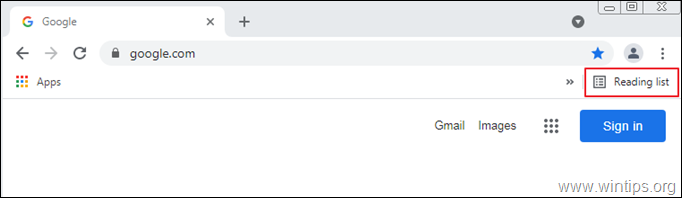
注意:如果你不能找到阅读列表的图标,请进入Chrome的设置  并选择 显示书签栏 从可用的选项列表中选择。
并选择 显示书签栏 从可用的选项列表中选择。
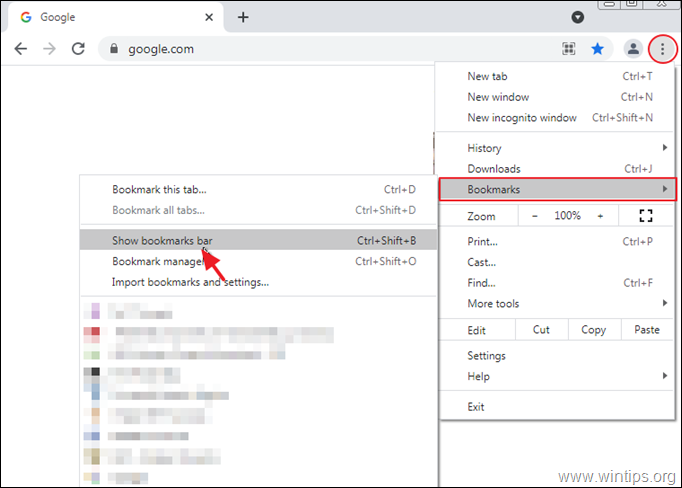
如何在桌面上使用Chrome阅读列表。
1. 打开谷歌浏览器,导航到你想以后阅读的网页。
2. 点击进入 星级 图示  在导航栏中选择 添加到阅读列表 从可用的选项中选择。
在导航栏中选择 添加到阅读列表 从可用的选项中选择。
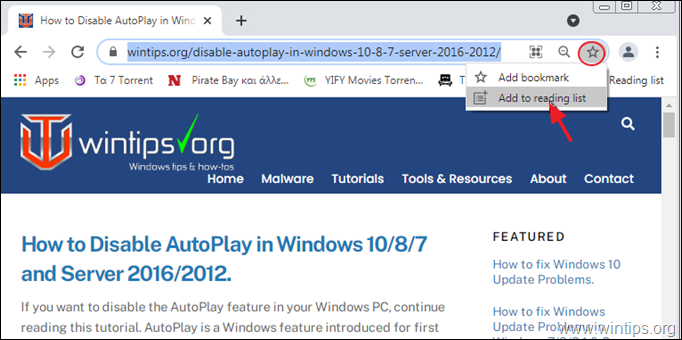
3. 在阅读列表中加入该页后,一个小红点会出现在 阅读列表的 图标,表明一个新的页面已被添加到列表中。
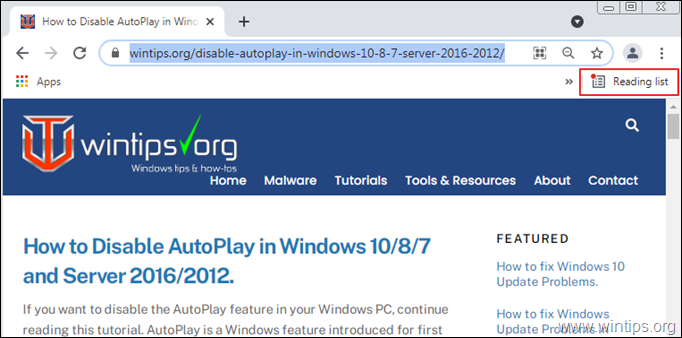
4. 要阅读你保存在阅读列表中的页面,请点击浏览器窗口右上角的阅读列表图标,然后点击你想阅读的页面。
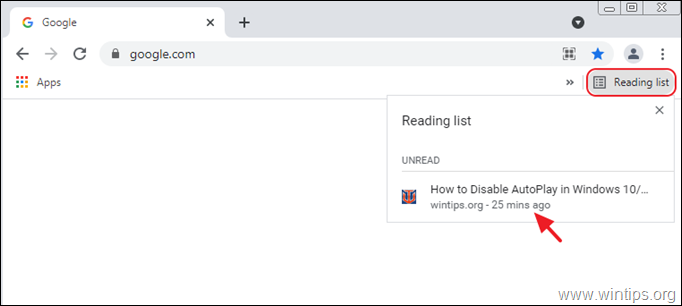
5. 一旦你完成阅读,你可以点击复选标记按钮,将该页标记为已读,或者点击 X 按钮从阅读列表中删除该页。
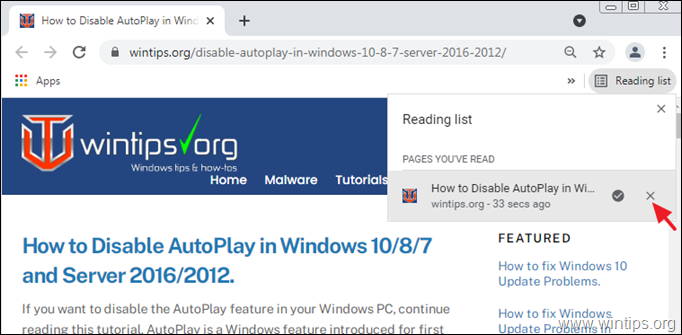
如何在手机上使用Chrome阅读列表。
1. 导航到你想添加到阅读列表中的网页。
2. 长按页面(文章)的标题,直到屏幕上弹出一个快速选项菜单。
3. 选择 稍后阅读 而该页面将被添加到你的Chrome阅读列表中。
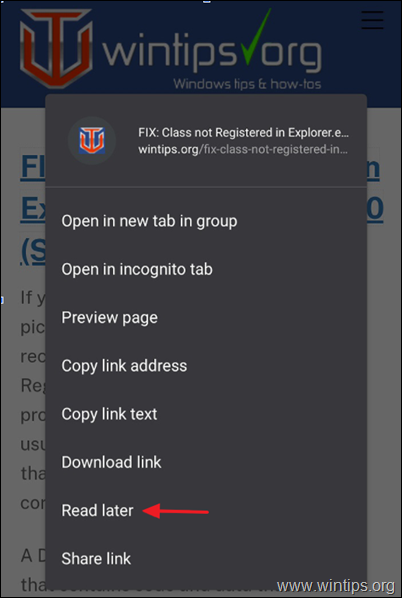
2. 要阅读添加在阅读列表中的页面,点击 更多 按键(三个点),在Chrome窗口的右上角,选择 书签 .
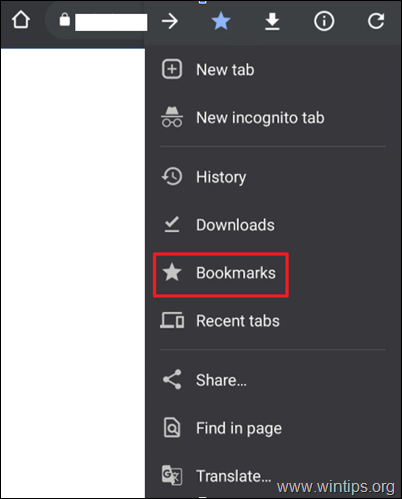
3. 敲击 阅读列表。 以查看和阅读你保存的链接。
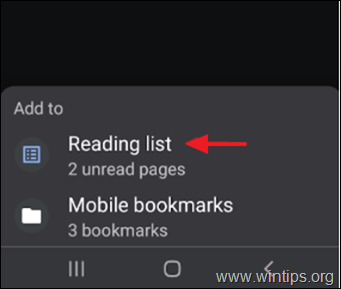
就是这样!让我知道本指南是否对你有帮助,请留下你的经验评论。 请喜欢并分享本指南以帮助他人。

Andy Davis
A system administrator s blog about Windows





